1313
Orsak
Papper har fastnat inuti den bakre luckan när skrivaren drog in utskrivet papper.
Vad som ska göras
Om papperet har fastnat inuti den bakre luckan medan skrivaren matade in det utskrivna papperet tar du bort pappret med hjälp av följande steg.
 Viktigt!
Viktigt!
- Om papperet staplas i pappersutmatningsfacket kan det hända att skrivaren matar in ett papper som fastnar inne i skrivaren. Ta bort de utskrivna papperen från utmatningsfacket innan bunten består av 75 ark.
-
Stäng inte av skrivaren medan den skickar eller tar emot fax, eller när mottagna eller ej skickade fax lagras i skrivarens minne.
Stäng av skrivaren efter du har säkerställt att den har skickat eller tagit emot alla fax. Dra inte ur strömkabeln när du stänger av skrivaren.
Om du drar ur nätkabeln raderas alla fax som har lagrats i skrivarens minne.
 Obs!
Obs!
- Om papperet fastnar vid utskrift och du måste stänga av skrivaren för att ta bort det trycker du på knappen Stopp (Stop) för att stoppa utskrift innan du stänger av skrivaren.
-
Vrid skrivaren mot dig så att den bakre sidan av skrivaren är vänd mot dig.
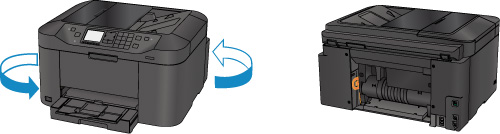
-
Om skyddsmaterialet på den bakre luckan sitter kvar tar du bort det.
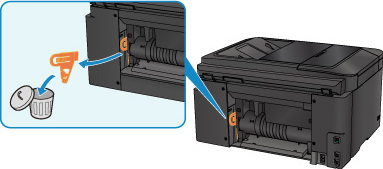
-
Öppna den bakre luckan.
Skjut den bakre luckan åt vänster för att öppna den.

-
Dra långsamt ut papperet.

 Obs!
Obs!- Rör inte de inre delarna i skrivaren.
-
Om du inte kan dra ut papperet försök med följande.
-
Stäng av skrivaren och starta den sedan igen.
Papperet kan matas ut automatiskt.
-
Dra ut utmatningsfacket.
Det blir lätt att dra ut papperet.
-
-
Stäng den bakre luckan långsamt.
Stäng den bakre luckan och skjut den sedan åt höger.
Skjut in den bakre luckan så att
 -markeringen på den bakre luckan är i höjd med
-markeringen på den bakre luckan är i höjd med  -markeringen på skrivaren.
-markeringen på skrivaren.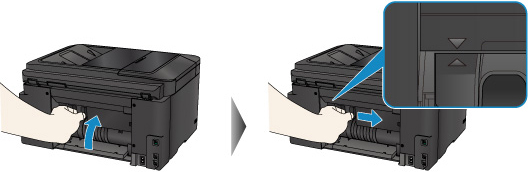
-
Fyll på papper och tryck på knappen OK på skrivaren.
-
Om papperet fastnade under utskriften av faxen eller pågående faxrapport:
När du har åtgärdat pappersstoppet och tryckt på OK på skrivaren återupptar skrivaren utskriften från den sida där papperet fastnade.
-
Om papperet fastnade under utskriften från en dator eller pågående kopiering:
När du har åtgärdat pappersstoppet och tryckt på OK på skrivaren återupptar skrivaren utskriften från den sida där papperet fastnade.
Eftersom sidan inte skrevs ut på grund av att papperet fastnade måste den skrivas ut igen:
Om papperet fastnar under pågående dubbelsidig utskrift eller dubbelsidig kopiering kan det hända att utskrifts- eller kopieringsordningen inte är som förväntat om du återupptar utskriften efter att ha åtgärdat pappersstoppet. Avbryt i så fall utskriften och skriv ut från början igen.
Om papperet fastnar under pågående layoututskrift, 2-på-1-kopiering eller 4-på-1-kopiering kan det hända att vissa sidor inte skrivs ut om du återupptar utskriften efter att ha åtgärdat pappersstoppet. Avbryt i så fall utskriften och skriv ut från början igen.
-
Om du stänger av skrivaren när du vidtar lämplig åtgärd för pappersstoppet:
Alla jobb i utskriftskön har avbrutits. Gör om utskriften.
 Obs!
Obs!-
När du fyller på papper igen ska du kontrollera att du använder en lämplig papperstyp och att du fyller på det på rätt sätt.
Justera pappersguiderna mot båda kanterna av papperet när du fyller på papper.
-
Om åtgärderna ovan inte löser problemet kontaktar du närmaste Canon-servicecenter för att begära service.


